متعدد صارف اس حقیقت سے ناراض ہونے کے بعد سوالات کے ساتھ ہمارے پاس پہنچ رہے ہیں کہ انہیں یہ لگتا ہے کہ ہر نظام کے آغاز میں وہ ’آر وی سی پہلے سے ہی چل رہا ہے‘ کی خرابی لیتے ہیں۔ دوسروں کو متاثر کرنے والے صارفین کو اس سے بھی بد تر حالت ہوتی ہے اور یہ اطلاع دیتے ہیں کہ جب بھی یہ خرابی پیش آتی ہے تو ان کی اسکرین سفید ہوجاتی ہے اور ایک منٹ یا اس کے بعد بھی کمپیوٹر کریش ہوجاتا ہے۔ ونڈوز 7 ، ونڈوز 8.1 اور ونڈوز 10 پر ہونے کی تصدیق ہونے کے بعد سے یہ مسئلہ کسی مخصوص ونڈوز ورژن سے مخصوص نہیں لگتا ہے۔

ہر نظام کے آغاز میں ’آر وی سی پہلے سے چل رہا ہے‘
کیا آر وی سی سیکیورٹی خطرہ ہے؟
اس سے پہلے کہ آپ مرمت کے لئے کوئی اور حکمت عملی آزمائیں ، اس بات کا یقین کر کے اپنی پریشانی سے متعلق گائیڈ شروع کرنا ضروری ہے اس بات کا یقین کر کے کہ آپ واقعی کسی سیکیورٹی کے خطرے سے نمٹنے نہیں کر رہے ہیں۔ سیکیورٹی اسکینرز سے چھپنے کے ل certain کچھ مالویئر حقیقی پروگراموں کا نام لینے کا پروگرام ہے۔
یہ یقینی بنانے کے لئے کہ آپ کے ساتھ معاملہ ایسا نہیں ہے ، دبائیں Ctrl + Shift + Esc ٹاسک مینیجر کی افادیت کو کھولنے کے ل. ایک بار جب آپ وہاں پہنچ جاتے ہیں تو ، عمل کے ٹیب پر جائیں اور کہا جاتا RVC سروس کے والدین کے عمل کے قابل تلاش کریں RTFTrack.exe . جب آپ اسے دیکھتے ہیں تو ، اس کا مقام چیک کریں اور دیکھیں کہ آیا یہ اس سے مختلف ہے یا نہیں * OS ڈرائیو * ونڈوز RTFTrack.exe۔
اگر مقام مختلف ہے تو ، یہ واضح اشارے ہے کہ آپ کو کسی سیکیورٹی کے خطرے سے نمٹا جاسکتا ہے۔ مزید تفتیش کے لئے ، پر دبائیں RTFTrack.exe عمل اور منتخب کریں فائل کا مقام کھولیں۔

’آر وی سی سروس‘ کی فائل لوکیشن کھولنا
اگلا ، وائرس ٹوٹل ڈیٹا بیس تک رسائی حاصل کریں ( یہاں ) ، فائل ٹیب کو منتخب کریں اور پر کلک کریں فائل منتخب کریں . اس کے بعد ، کے مقام پر تشریف لے جائیں آر ٹی ایف ٹریک قابل عمل ، اس کو منتخب کریں اور پر کلک کریں کھولو تفتیش کے لئے اسے وائرس ٹوٹل پر اپ لوڈ کرنا۔ فائل اپ لوڈ ہونے کے بعد ، پر کلک کریں اپ لوڈ کی تصدیق کریں .

وائرس ٹوٹل کے ساتھ قابل عمل آر ٹی ایف ٹریک کا معائنہ کرنا
تجزیہ مکمل ہونے تک انتظار کریں ، پھر دیکھیں کہ اسکین سے وائرس کے انفیکشن کا کوئی ثبوت سامنے نہیں آتا ہے۔ اگر آپ کو یقین کرنے کی وجہ ہے کہ فائل خراب ہے ، تو اس آرٹیکل کی پیروی کریں ( یہاں ) اس انفیکشن سے چھٹکارا پانے کے ل Mal مالویئر بائٹس کے ساتھ گہری اسکین چلائیں۔
آرویسی کیا ہے؟
حقیقی RVC سروس ایک سافٹ ویئر جزو کا حصہ ہے لینووو ایزی کیمرا از ریئلٹیک . زیادہ تر معاملات میں ، سروس اس کیمرے ڈرائیور (RTFTrack.exe) کے مرکزی عملدرآمد کے ذریعہ شروع کی جاتی ہے۔ یہ خدمت زیادہ تر لینووو ویب کیموں پر ویب کیم فعالیت کو فعال کرنے کے لئے ذمہ دار ہے۔
RTFTrack.exe کے مرکزی عمل میں چہرے سے باخبر رہنے والے الگورتھم اور چہرے کی شناخت کا سافٹ ویئر استعمال ہوتا ہے۔ جہاں تک ونڈوز کا تعلق ہے ، آر وی سی سروس او ایس کے لئے غیر ضروری ہے اور بغیر کسی دشواری کے پیدا کردی without اسے غیر فعال یا حذف کیا جاسکتا ہے - اس کے علاوہ آپ لینووو کمپیوٹر پر ویب کیم فعالیت کو کھو دیں۔
’آر وی سی پہلے سے ہی چل رہا ہے‘ کی خرابی کی وجہ کیا ہے؟
ہم نے صارف کی مختلف رپورٹوں اور مرمت کی حکمت عملی کو دیکھ کر اس خاص مسئلے کی تفتیش کی ہے جو عام طور پر طے کرنے کے لئے استعمال ہورہے ہیں ‘آر وی سی پہلے سے چل رہا ہے’ غلطی جیسا کہ یہ پتہ چلتا ہے ، بہت سے مختلف ممکنہ مجرم ہیں جو اس خاص سلوک کا ذمہ دار ہوسکتے ہیں:
- خراب ونڈوز 10 کی تازہ کاری - ایک خاص ونڈوز 10 اپ ڈیٹ جاری ہے جو 12.11.2017 کو جاری کی گئی تھی جو شروعاتی تسلسل مکمل ہونے کے فورا بعد بہت سے صارفین کے لئے ‘آر وی سی پہلے سے ہی چل رہی ہے’ غلطی کو متحرک کرتی ہے۔ متاثرہ صارفین کی اکثریت اپنے ونڈوز 10 بلڈ کو تازہ ترین ورژن میں تازہ کاری کرکے اس مسئلے کو حل کرنے میں کامیاب ہوگئی ہے۔ ایسا لگتا ہے کہ اس کے بعد مائیکرو سافٹ نے اس مسئلے کے لئے ہاٹ فکس جاری کیا ہے۔
- پرانا / خراب کیمرے کا ڈرائیور - یہ بھی ممکن ہے کہ خراب کیمرا ڈرائیور کی وجہ سے مسئلہ پیش آ رہا ہو۔ زیادہ تر معاملات میں ، یہ منظر صارفین کے لئے قابل اطلاق ہے جو ونڈوز 10 میں پرانے ونڈوز ورژن سے اپ گریڈ ہوئے ہیں۔ اس معاملے میں ، آپ کو اپنے موجودہ ڈرائیور کو انسٹال کرکے اور سرکاری لینووو سپورٹ پیج کا تازہ ترین ورژن انسٹال کرکے مسئلہ کو حل کرنے کے قابل ہونا چاہئے۔
- ایڈویئر کی درخواست کیمرا ڈرائیور سے متصادم ہے - ایک عام ایڈویئر (ایمیزون براؤزر ایپ) ہے جو لینووو لیپ ٹاپ اور الٹرا بکس پر کیمرا ڈرائیور سے متصادم ہے۔ اگر یہ منظر نامہ قابل اطلاق ہے تو ، آپ کو اطلاق کو مکمل طور پر ان انسٹال کرکے مسئلہ کو حل کرنے کے قابل ہونا چاہئے۔
- سسٹم فائل کرپشن - جیسا کہ یہ پتہ چلتا ہے ، یہ خاص غلطی پیغام کسی قسم کی سسٹم فائل کرپشن کی وجہ سے بھی ہوسکتا ہے۔ متعدد متاثرہ صارفین خراب فائلوں کو ڈی آئ ایس ایم یا ایس ایف سی اسکینوں کا استعمال کرکے صحت مند مساوات کے ساتھ تبدیل کرکے اس مسئلے کو حل کرنے میں کامیاب ہوگئے ہیں۔
اگر آپ فی الحال ہر نظام کے آغاز میں ایک ہی غلطی کو حل کرنے کے لئے جدوجہد کر رہے ہیں تو ، یہ مضمون آپ کو نپٹنے کے متعدد مختلف اقدامات فراہم کرے گا۔ نیچے آپ کو ان طریقوں کا ایک مجموعہ ملے گا جو اسی طرح کے منظر نامے کے دیگر صارفین نے کامیابی کے ساتھ حل کرنے کے لئے استعمال کیے ہیں ‘آر وی سی پہلے سے چل رہا ہے’ غلطی
بہترین نتائج کے ل we ، ہم آپ کو مشورہ دیتے ہیں کہ ذیل میں اس ترتیب کے مطابق احکامات پیش کریں جو ان کو پیش کیا گیا ہے کیونکہ انہیں کارکردگی اور دشواری کا حکم دیا گیا ہے۔ ان میں سے ایک معاملے کو مجرم سے قطع نظر اس مسئلے کو حل کرنے کا پابند ہے جو اس کی وجہ سے ختم ہوتا ہے۔
طریقہ 1: ونڈوز 10 کو تازہ ترین ورژن میں اپ ڈیٹ کرنا (اگر لاگو ہو)
اگر مسئلہ خراب ونڈوز 10 اپ ڈیٹ کی وجہ سے ہورہا ہے ، تو پھر امکان ہے کہ آپ ہر زیر التواء اپ ڈیٹ کو انسٹال کرکے اس مسئلے کو حل کرنے کے قابل ہوجائیں گے جو اس مسئلے کو متحرک کرسکتی ہے۔ متعدد متاثرہ صارفین نے بتایا ہے کہ اب ان کا سامنا نہیں ہوا ‘آر وی سی پہلے سے چل رہا ہے’ اس کے بعد اسٹارٹ اپ تسلسل کے دوران خرابی۔
نوٹ: اگر آپ ونڈوز 10 استعمال نہیں کررہے ہیں تو ، براہ راست نیچے دیئے گئے اگلے طریقہ پر جائیں۔
ایسا لگتا ہے کہ اس کے بعد مائیکرو سافٹ نے خراب اپ ڈیٹ کو ہاٹ فکس سے ٹھیک کیا ہے۔ ونڈوز 10 پر ہر زیر التواء اپ ڈیٹ کو انسٹال کرنے کے طریق کار کے بارے میں ایک فوری ہدایت نامہ یہ ہے:
- دبائیں ونڈوز کی + R کھلنا a رن ڈائلاگ باکس. پھر ، 'ٹائپ کریں' ایم ایس کی ترتیبات: ونڈوز اپ ڈیٹ ' ٹیکسٹ باکس کے اندر اور دبائیں داخل کریں کے ونڈوز اپ ڈیٹ ٹیب کو کھولنے کے لئے ترتیبات ٹیب
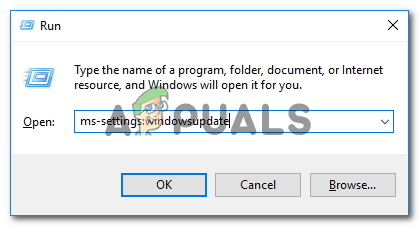
ونڈوز اپ ڈیٹ اسکرین کھولنا
- ایک بار جب آپ ونڈوز اپ ڈیٹ اسکرین کے اندر آجائیں تو ، پر کلک کریں اپ ڈیٹ کے لئے چیک کریں اور ہر زیر التواء انسٹال کرنے کے لئے اسکرین پر اشارہ پر عمل کریں ونڈوز اپ ڈیٹ جب تک کہ آپ کی ونڈوز بلڈ تازہ ترین نہ ہو۔
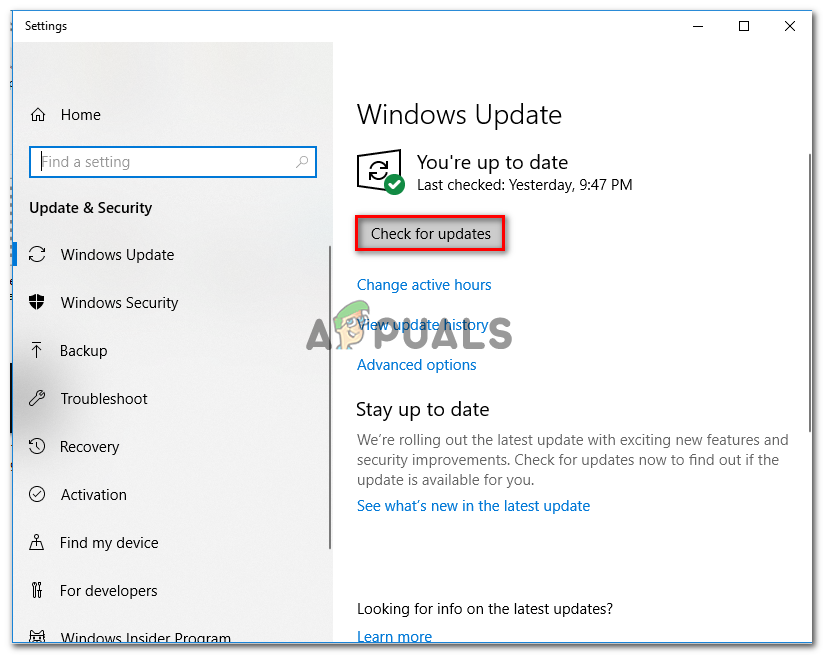
ہر زیر التواء ونڈوز اپ ڈیٹ کو انسٹال کرنا
نوٹ: اگر آپ کو ہر تازہ کاری کے انسٹال ہونے سے پہلے دوبارہ اسٹارٹ کرنے کا اشارہ کیا جاتا ہے تو ، ایسا کریں اور پھر اپنے زیر التواء اپ ڈیٹس کی تنصیب کو ختم کرنے کے لئے اسی اسکرین پر واپس آنا یقینی بنائیں۔
- اگلی شروعات کا سلسلہ مکمل ہونے کے بعد ، دیکھیں کہ کیا آپ ابھی بھی دیکھ رہے ہیں ‘آر وی سی پہلے سے چل رہا ہے’ آغاز کے دوران خرابی۔
اگر اب بھی یہی مسئلہ چل رہا ہے تو نیچے دیئے گئے اگلے طریقہ پر جائیں۔
طریقہ 2: لینووو کیمرا ڈرائیور کی ان انسٹال اور انسٹال کرنا
متعدد متاثرہ صارفین نے اطلاع دی ہے کہ وہ اپنے موجودہ لینووو کیمرا ڈرائیور کو انسٹال کرکے اور پھر تازہ ترین ڈرائیور ورژن انسٹال کرکے - یا تو خود بخود ونڈوز اپ ڈیٹ کے ذریعہ یا لینووو کے سپورٹ پیج سے دستی طور پر تازہ ترین ورژن ڈاؤن لوڈ کرکے اس مسئلے کو حل کرنے میں کامیاب ہوگئے ہیں۔
یہ عمل عام طور پر صارفین کے ساتھ ونڈوز 10 پر اس مسئلے کا سامنا کرنے میں مؤثر بتایا جاتا ہے۔ یہاں حل کرنے کے ل Len لینووو کیمرا ڈرائیور کو انسٹال کرنے اور پھر انسٹال کرنے کے طریقہ کار کے بارے میں ایک فوری ہدایت نامہ ہے۔ ‘آر وی سی پہلے سے چل رہا ہے’ غلطی:
- دبائیں ونڈوز کی + R رن ڈائیلاگ باکس کھولنے کے ل. پھر ، ٹائپ کریں 'devmgmt.msc' ٹیکسٹ باکس کے اندر اور دبائیں داخل کریں ڈیوائس منیجر کو کھولنے کے لئے۔
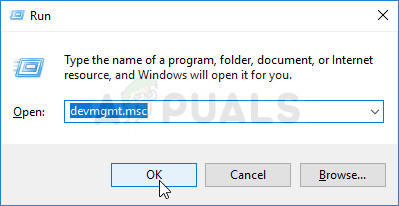
ڈیوائس منیجر چل رہا ہے
- ایک بار جب آپ اندر آجائیں گے آلہ منتظم ، ایپلی کیشنز کی فہرست کے ذریعے سکرول کریں اور اس سے وابستہ ڈراپ ڈاؤن مینو میں اضافہ کریں کیمرے۔ پھر ، اس کیمرہ ڈرائیور پر دائیں کلک کریں جسے آپ فی الحال استعمال کررہے ہیں اور منتخب کریں آلہ ان انسٹال کریں سیاق و سباق کے مینو میں دستیاب کارروائیوں کی فہرست سے۔
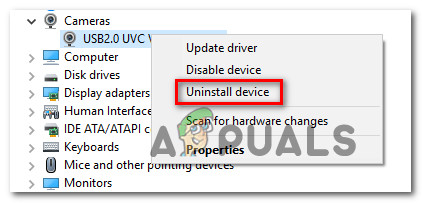
لینووو کیمرا ڈرائیور کی تنصیب کرنا
- کلک کریں انسٹال کریں ایک بار پھر تصدیق کے اشارے پر اپنے کیمرہ ڈرائیور کی ان انسٹالیشن کا عمل مکمل کریں۔ ایک بار جب عمل مکمل ہوجائے تو ، قریب ہوجائیں آلہ منتظم اور اپنے کمپیوٹر کو دوبارہ شروع کریں۔
- اگلے اسٹارٹ اپ تسلسل کے دوران ، ونڈوز خود بخود بہترین ڈرائیور انسٹال کرنے کی کوشش کرے گی جس کو تبدیل کرنے کے ل step ہم نے مرحلہ 2 پر انسٹال کیا تھا۔
- اسٹارٹ اپ تسلسل مکمل ہونے تک انتظار کریں اور دیکھیں کہ کیا آپ کو ابھی بھی مل رہا ہے ‘آر وی سی پہلے سے چل رہا ہے’ غلطی
- اگر یہ مسئلہ اب بھی جاری ہے تو ، لینووو کے آفیشل سپورٹ پیج پر جائیں ( یہاں )، پر کلک کریں ڈاؤن لوڈ حاصل کریں (ڈرائیور اور سافٹ ویئر کے تحت) اور اپنے لیپ ٹاپ / الٹربوک ماڈل کے مطابق ڈرائیور تلاش کریں۔
- پھر ، ڈرائیوروں کی فہرست سے ، اس سے وابستہ حصے کو بڑھا دیں کیمرا اور کارڈ ریڈر اور ڈاؤن لوڈ کریں کیمرا ڈرائیور آپ کے ونڈوز ورژن کے مطابق۔
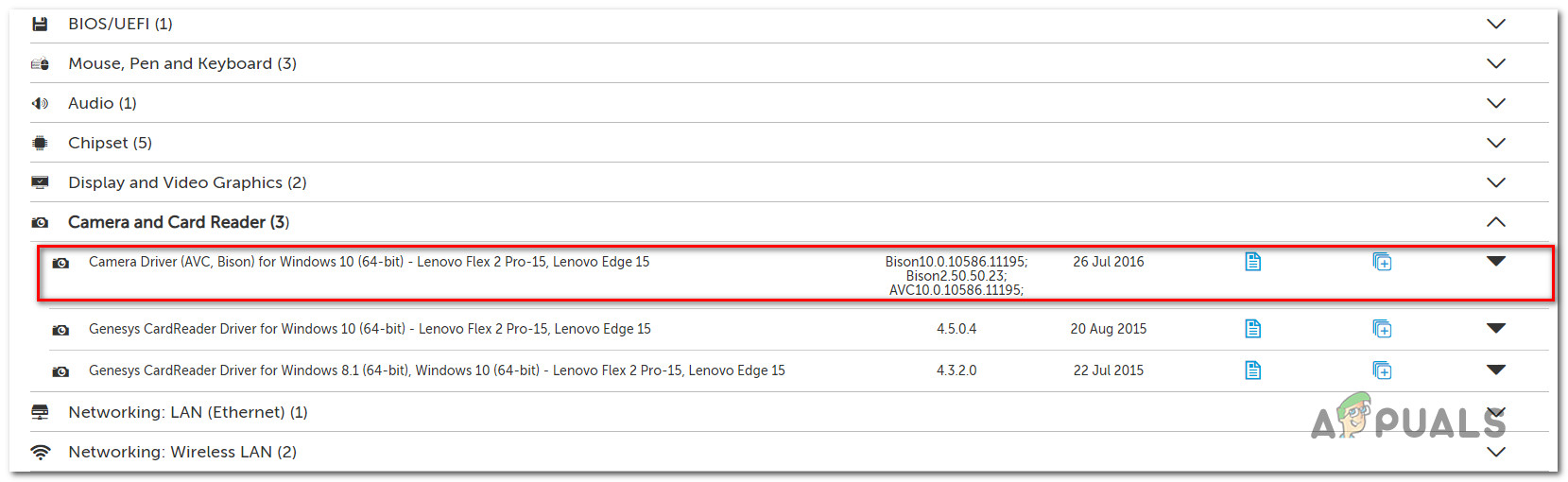
لینووو کے سپورٹ پیج سے جدید ترین کیمرہ ڈرائیور ڈاؤن لوڈ کرنا
- ایک بار جب انسٹالیشن قابل عمل ڈاؤن لوڈ ہوجائے تو ، اس پر ڈبل کلک کریں اور لاپتہ ڈرائیور کو انسٹال کرنے کے لئے اسکرین پر موجود ہدایات پر عمل کریں۔ یہ اس ڈرائیور کو اوور رائڈنگ کرے گا جو خود بخود انسٹال ہوا تھا ڈبلیو یو (ونڈوز اپ ڈیٹ) مرحلہ 4 پر۔
- حتمی سسٹم کو دوبارہ اسٹارٹ کریں اور دیکھیں کہ اگلا اسٹارٹ اپ تسلسل مکمل ہونے کے بعد مسئلہ حل ہوجاتا ہے۔
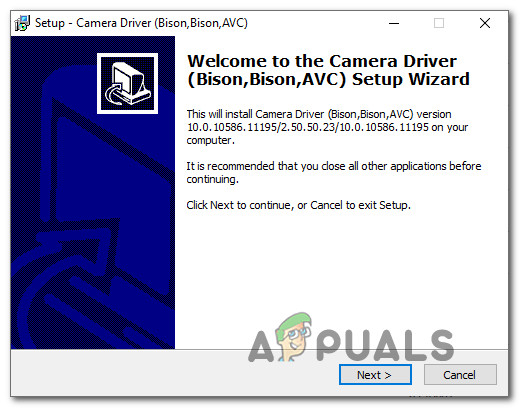
کیمرہ ڈرائیور کا تازہ ترین ورژن انسٹال کرنا
اگر مسئلہ ابھی بھی جاری ہے تو ، ذیل میں اگلے طریقہ پر جائیں۔
طریقوں 3: ایمیزون براؤزر ایپ کو ان انسٹال کرنا (اگر لاگو ہو)
‘آر وی سی پہلے سے چل رہا ہے’ ایڈویئر قسم کی ایپلی کیشن کی وجہ سے بھی خرابی پیدا ہوسکتی ہے جو لینووو ویب کیم ڈرائیور سے متصادم ہوتا ہے جو اس کارخانہ دار کے بیشتر ماڈلز پر بطور ڈیفالٹ انسٹال ہوتا ہے۔ متعدد متاثرہ صارفین نے بتایا ہے کہ انہوں نے پروگراموں کی افادیت کو شامل کریں یا ہٹائیں کے ذریعے ایمیزون براؤزر ایپ کو ان انسٹال کرکے اس خاص مسئلے کو حل کرنے میں کامیاب ہوگئے۔
اس کے طریقہ کار کے بارے میں ایک فوری ہدایت نامہ یہ ہے:
- دبائیں ونڈوز کی + R کھلنا a رن ڈائلاگ باکس. پھر ، ٹائپ کریں “ appwiz.cpl ”ٹیکسٹ باکس کے اندر اور دبائیں داخل کریں کھولنے کے لئے پروگرام اور خصوصیات کھڑکیاں۔
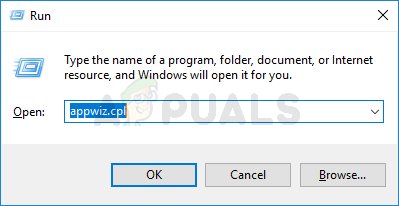
انسٹال پروگراموں کی فہرست کو کھولنے کے لئے appwiz.cpl ٹائپ کریں اور انٹر دبائیں
- ایک بار جب آپ اندر داخل ہوجائیں پروگرام اور خصوصیات ونڈو ، درخواستوں کی فہرست کے ذریعے سکرول اور تلاش کریں ایمیزون براؤزر ایپ . ایک بار جب آپ اسے دیکھ لیں ، تو اس پر دائیں کلک کریں اور منتخب کریں انسٹال کریں سیاق و سباق کے مینو سے
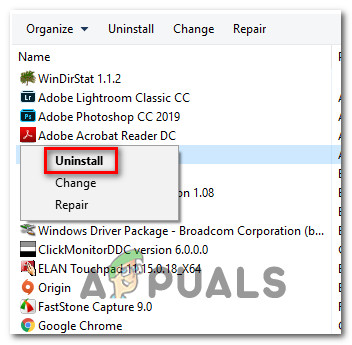
ایمیزون براؤزر ایپ کو ان انسٹال کر رہا ہے
- کے ان انسٹالیشن کو مکمل کرنے کیلئے آن اسکرین ہدایات پر عمل کریں ایمیزون براؤزر ایپ جب عمل مکمل ہوجائے تو ، اپنے کمپیوٹر کو دوبارہ اسٹارٹ کریں اور دیکھیں کہ اگلے آغاز پر مسئلہ حل ہوجاتا ہے۔
- اگلی شروعات مکمل ہونے کے بعد ، دیکھیں کہ کیا آپ ابھی بھی اس کا سامنا کر رہے ہیں
- ‘آر وی سی پہلے سے چل رہا ہے’ غلطی
اگر آپ اب بھی اسی مسئلے کو اگلے آغاز کے تسلسل پر دیکھتے ہیں تو ، نیچے اگلے طریقہ پر نیچے جائیں۔
طریقہ 4: SFC اور DISM اسکین پرفارم کرنا
جیسا کہ متعدد مختلف متاثرہ صارفین نے اطلاع دی ہے ، یہ خاص مسئلہ نظام فائل میں ہونے والی بدعنوانی کی وجہ سے بھی ہوسکتا ہے۔ کچھ نے تصدیق کی ہے کہ ایس ڈی سی یا ڈی آئی ایس ایم اسکین کرنے کے بعد اب یہ مسئلہ پیدا نہیں ہوا تھا ، جس سے پتہ چلتا ہے کہ اجزاء اسٹور کی بدعنوانی یا سسٹم فائل کرپشن کی وجہ سے بھی مسئلہ پیدا ہوسکتا ہے۔
دونوں ٹولز ونڈوز میں تیار کیے گئے ہیں اور سسٹم فائلوں کی مرمت کریں گے ، لیکن وہ اسے تھوڑا سا مختلف کرتے ہیں۔ ایس ایف سی (سسٹم فائل چیکر) ، سسٹم فائلوں کو اسکین اور ان کی جگہ لیتا ہے جو مقامی طور پر ذخیرہ شدہ آرکائیو سے خراب ہوگئیں۔ DISM (تعیناتی امیج سرویسنگ اور انتظام) خراب واقعات کو تبدیل کرنے کے لئے ونڈوز اپ ڈیٹ پر انحصار کرتا ہے (اسی وجہ سے ایک مستحکم انٹرنیٹ کنیکشن کی ضرورت ہے)۔
آپ کو آپریٹنگ سسٹم سے قطع نظر نیچے اقدامات پر عمل کرنے کے اہل ہونا چاہئے جس پر آپ کو مسئلہ درپیش ہے۔ ایس ایف سی اور DISM اسکینوں کو انجام دینے کے بارے میں ایک فوری ہدایت نامہ یہ ہے:
- دبائیں ونڈوز کی + R کھلنا a رن ڈائلاگ باکس. پھر ، ٹائپ کریں 'سینٹی میٹر' اور دبائیں Ctrl + شفٹ + درج کریں ایک ایلیویٹڈ کمانڈ پرامپٹ کھولنا جب کے ذریعے اشارہ کیا گیا UAC (صارف اکاؤنٹ کنٹرول) ، کلک کریں جی ہاں منتظم کو سی ایم ڈی ونڈو تک رسائی فراہم کرنے کیلئے۔
- ایک بار جب آپ بلند کمانڈ پرامپٹ کے اندر آجائیں تو ، درج ذیل کمانڈ ٹائپ کریں اور ایس ایف سی اسکین شروع کرنے کے لئے انٹر دبائیں۔
ایس ایف سی / سکین
- جب تک یہ عمل ونڈو کو بند کیے بغیر یا اپنے کمپیوٹر کو دوبارہ شروع کیے / بند کیے بغیر مکمل ہوجائے تب تک انتظار کریں۔ اسکین ختم ہونے کے بعد ، اگر آپ کو خود بخود ایسا کرنے کا اشارہ نہیں کیا جاتا ہے تو ، اپنے کمپیوٹر کو دوبارہ شروع کریں۔
- اگلے آغاز کے تسلسل پر ، دیکھیں کہ کیا اب بھی وہی مسئلہ جاری ہے۔ اگر ایسا ہے تو ، دوسرا ایلیویٹڈ کمانڈ پرامپٹ کھولنے کے لئے 1 قدم دہرائیں۔ لیکن اس بار ، DISM کمانڈ شروع کرنے کے بجائے مندرجہ ذیل کمانڈ کو چلائیں:
DISM / آن لائن / صفائی کی تصویر / بحالی صحت
نوٹ: یقینی بنائیں کہ اوپر کمانڈ چلانے سے پہلے آپ مستحکم نیٹ ورک سے جڑے ہوئے ہیں۔ ڈی آئی ایس ایم خراب فائلوں کو تبدیل کرنے کے لئے صاف فائلوں کو ڈاؤن لوڈ کرنے کے لئے ونڈوز اپ ڈیٹ پر انحصار کرتا ہے۔
- ایک بار عمل مکمل ہونے کے بعد ، اپنے کمپیوٹر کو ایک بار پھر اسٹارٹ کریں اور دیکھیں کہ اگلے اسٹارٹ اپ ترتیب میں مسئلہ حل ہو گیا ہے۔
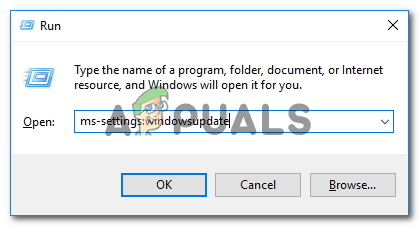
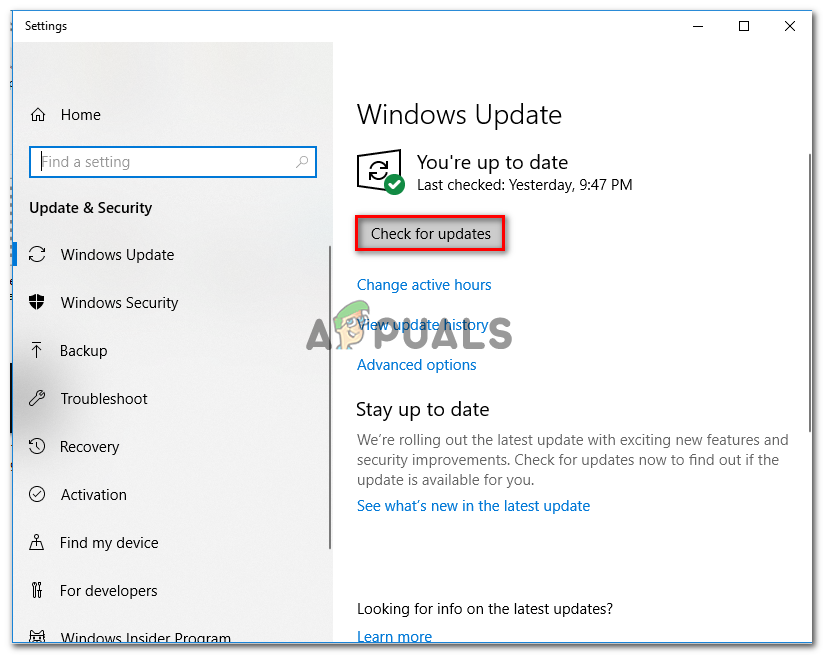
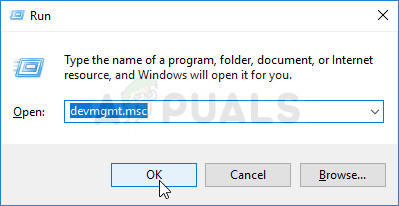
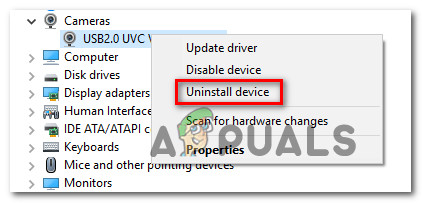
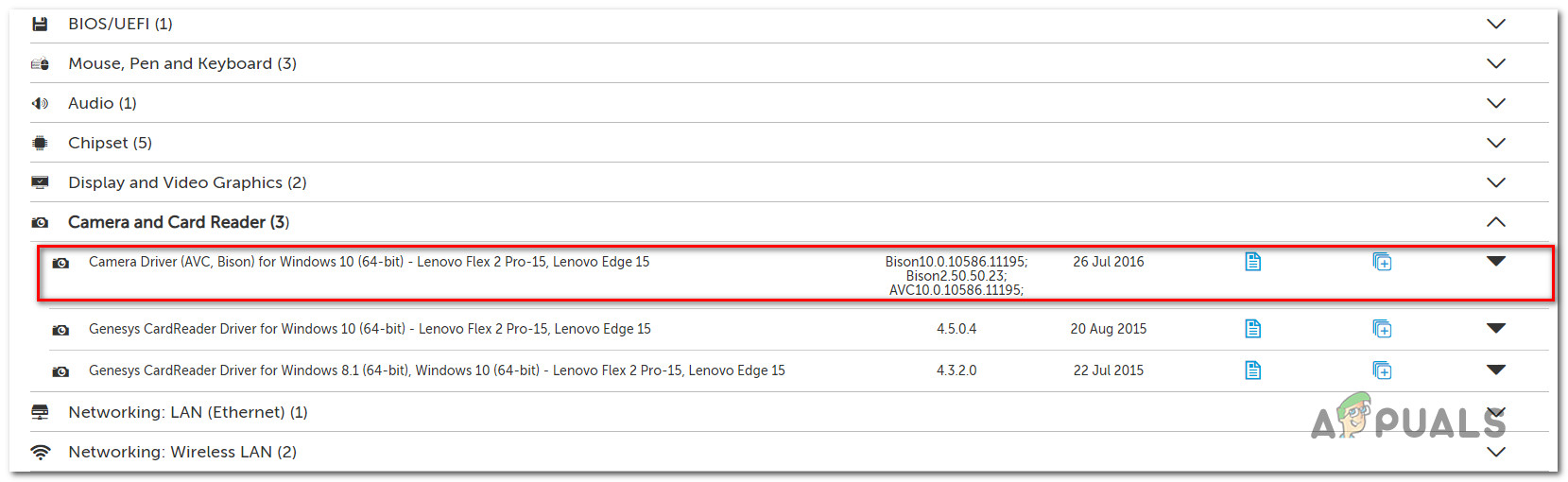
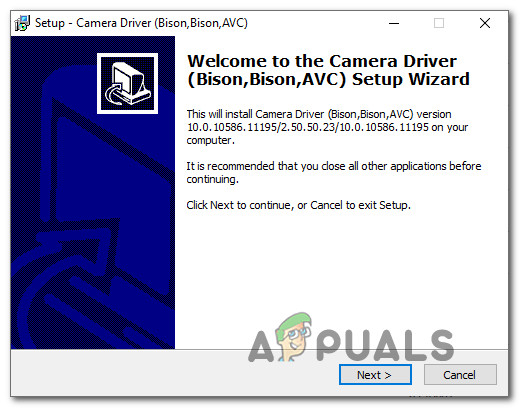
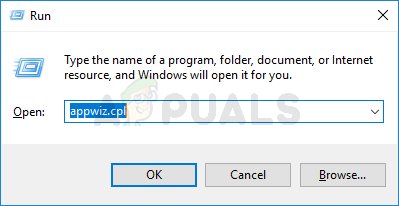
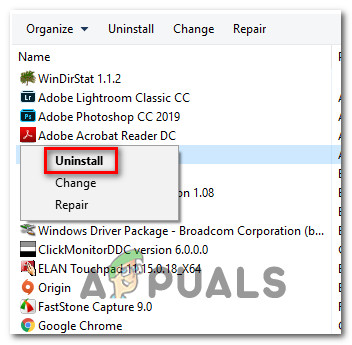

![[درست کریں] روزٹٹا اسٹون ‘مہلک درخواست غلطی 1141’](https://jf-balio.pt/img/how-tos/51/rosetta-stone-fatal-application-error-1141.jpg)





















